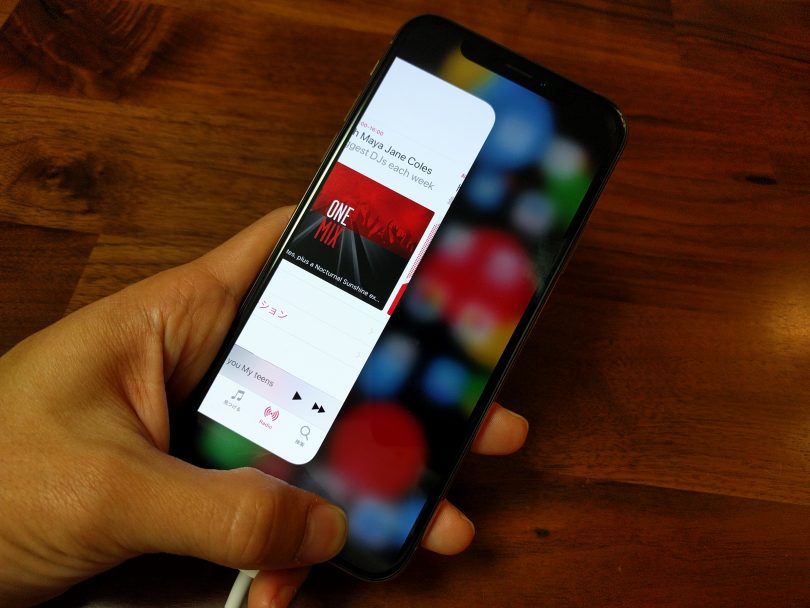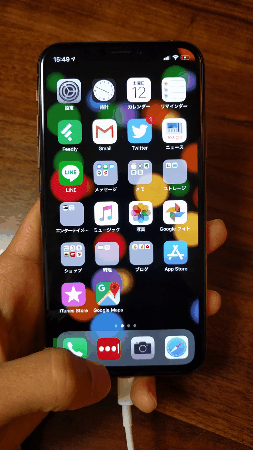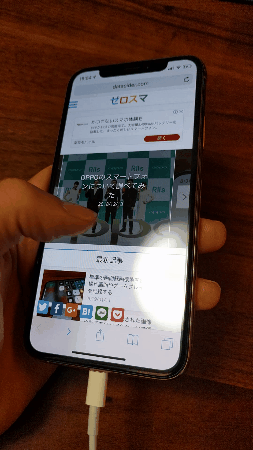iPhoneはiPhone XでUIが格段に良くなりましたね。ホームバーを使った操作体系はとてもスムーズで気持ちよく操作できます。
アプリの切り替えはこれが基本!
私が一番気に入っているのが、いきなりホームバーを右にスワイプしてアプリを切り替える操作です。
直前まで使っていたアプリをどの画面からでも即座に開くことができるので、移動がめちゃくちゃ早くなり、しかも楽なんですよ。
上のショートムービーがそうなのですが、この操作はホーム画面からでもできます。慣れてくるとホームからアイコンを探してタップするよりも断然早く目的のアプリまで辿り着けまよ。
アプリの切り替えには基本、この操作を使いますが、Appスイッチャー(マルチタスク画面)を使う方法もポピュラーですよね。私の場合、Appスイッチャーはもっと過去に使っていたアプリを探すときに使います。あるいは、アプリを完全に終了させるときです。
後者の方が使う頻度は高いかも。それくらい最近はアプリの切り替えを目的にAppスイッチャーを開くことはなくなりました。
iPhone 6s~iPhone 8/8Plusなら3D Touchを使って同じようなことができますが、iPhone X系ではピークする(画面を押し込む)必要もなく、指一本でスイスイとアプリを行ったり来たりできるから、スムーズさが段違いです。本当に素晴らしくなりましたね。
アプリ内でのページの切り替えにも
スワイプで画面を切り替えるというのは、何もアプリの切り替えだけで使えるテクニックではないです。
たとえばSafariなどのブラウザアプリでは、前のページに戻るときにも右へのスワイプ操作が使えます。また逆に、左にへのスワイプで次のページに進めます。
このほか、メモ、ファイル、App Store、設定といったiPhoneの基本アプリから、Twitter、Facebook、Instagram、LINE、各種ニュースアプリなどのほとんどのサードパーティー製のアプリでも左右へのフリックでページを切り替える操作方法が取り入れられています。
何度も言っていますがiPhoneは「戻る」とか「閉じる」のボタンが押しにくくてストレスが溜まるんですよ。小さいし、画面の上の方にあることが多いから指から遠い・・・。ですのでこれらをできるだけ使わないようにする工夫が必要なんですね。それが左右上下へのフリックというわけです。よく使うアプリを中心に、是非いろいろと試してみてください。操作が劇的に楽に、早くなるかもしれませんよ。